FOXMAIL常见问题
foxmail常见问题
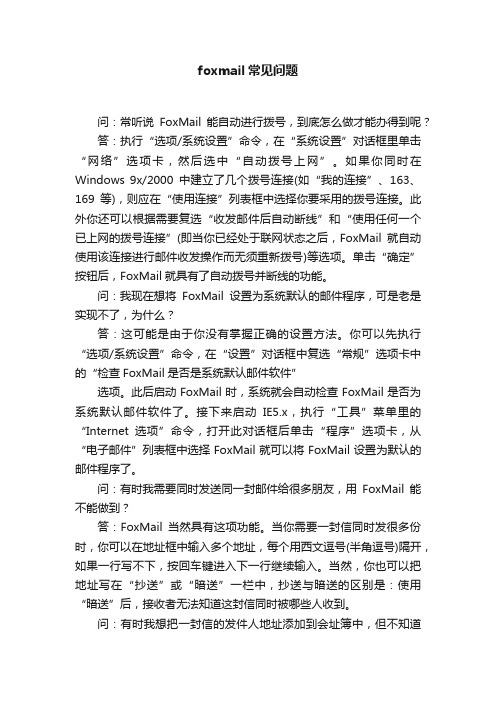
foxmail常见问题问:常听说FoxMail能自动进行拨号,到底怎么做才能办得到呢?答:执行“选项/系统设置”命令,在“系统设置”对话框里单击“网络”选项卡,然后选中“自动拨号上网”。
如果你同时在Windows 9x/2000中建立了几个拨号连接(如“我的连接”、163、169等),则应在“使用连接”列表框中选择你要采用的拨号连接。
此外你还可以根据需要复选“收发邮件后自动断线”和“使用任何一个已上网的拨号连接”(即当你已经处于联网状态之后,FoxMail就自动使用该连接进行邮件收发操作而无须重新拨号)等选项。
单击“确定”按钮后,FoxMail就具有了自动拨号并断线的功能。
问:我现在想将FoxMail设置为系统默认的邮件程序,可是老是实现不了,为什么?答:这可能是由于你没有掌握正确的设置方法。
你可以先执行“选项/系统设置”命令,在“设置”对话框中复选“常规”选项卡中的“检查FoxMail是否是系统默认邮件软件”选项。
此后启动FoxMail时,系统就会自动检查FoxMail是否为系统默认邮件软件了。
接下来启动IE5.x,执行“工具”菜单里的“Internet选项”命令,打开此对话框后单击“程序”选项卡,从“电子邮件”列表框中选择FoxMail就可以将FoxMail设置为默认的邮件程序了。
问:有时我需要同时发送同一封邮件给很多朋友,用FoxMail能不能做到?答:FoxMail当然具有这项功能。
当你需要一封信同时发很多份时,你可以在地址框中输入多个地址,每个用西文逗号(半角逗号)隔开,如果一行写不下,按回车键进入下一行继续输入。
当然,你也可以把地址写在“抄送”或“暗送”一栏中,抄送与暗送的区别是:使用“暗送”后,接收者无法知道这封信同时被哪些人收到。
问:有时我想把一封信的发件人地址添加到会址簿中,但不知道怎么做?答:你只要在FoxMail的邮件列表窗口中用鼠标右键单击要添加地址的邮件,然后从弹出的快捷菜单中执行“加到地址簿”命令(或直接执行“邮件/加到地址簿”命令),此时系统就会打开一个“添加地址”对话框,要求你对地址簿进行选择(如果你有几个相对独立的地址簿),确定后指定邮件的发件人地址就会被添加到系统的地址簿中。
foxmail常见故障及排除
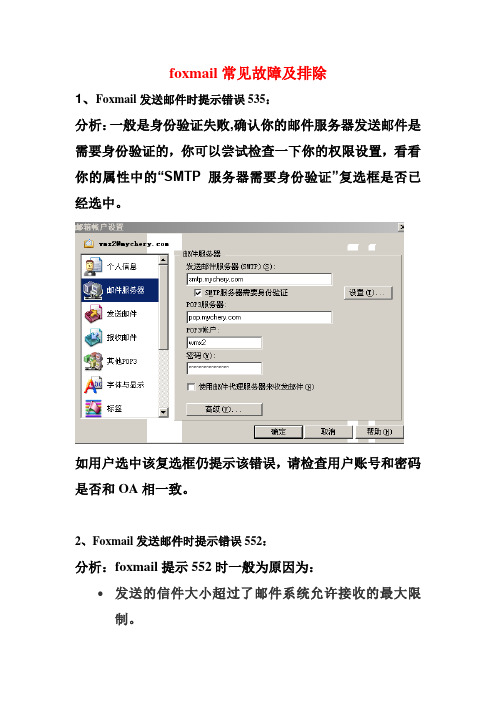
foxmail常见故障及排除1、Foxmail发送邮件时提示错误535:分析:一般是身份验证失败,确认你的邮件服务器发送邮件是需要身份验证的,你可以尝试检查一下你的权限设置,看看你的属性中的“SMTP服务器需要身份验证”复选框是否已经选中。
如用户选中该复选框仍提示该错误,请检查用户账号和密码是否和OA相一致。
2、Foxmail发送邮件时提示错误552:分析:foxmail提示552时一般为原因为:发送的信件大小超过了邮件系统允许接收的最大限制。
●发送的信件大小超过了用户允许接收的最大限制。
●收件人邮箱已满,您可以发送小于1KB的信件提醒收件人。
●发送的信件大小小于系统允许接收的最小限制。
(公司未启用)3、服务器超容造成收发不了:一般提示:unable to write to database because database would exceed its disk quota。
故障原因:无法写入数据库,因为数据库将超过其磁盘配额解决方法:进入OA中的电子邮件,将OA中的电子邮件清理并压缩到限额以下4、服务器返回“550: Invalid User”、“550:local user only”或者“551 delivery not allowed to non-local recipient”。
1)、如果出现在您使用普通方式发送邮件时,这是由于服务器对发件人地址进行检查,对于发件人地址不是由本服务器提供的邮件,不予已发送。
解决的办法是:打开Foxmail“帐户属性”中对话框,在“个人信息”的“电子邮件地址”中填写SMTP服务器正确的邮件地址。
如果该提示出现在您使用特快专递发送邮件时,则表明对方的邮件服务器不接收这种特快专递的投递方式,请针对这次发送改用普通的方式。
2)、如果收信人为中国大陆以外时,出现这种错误,可能为邮件的数据传输过程中邮件内容受“国家公共网络监控系统(GFW,The Great Fire Wall of China)”的过滤所导致的错误.,由于我们无法与GFW联系去告诉他们GFW发生了错误,所以我们能做的就只有等待GFW自己发现并解决我们的问题。
foxmail不显示邮件内容

foxmail不显示邮件内容Foxmail不显示邮件内容。
在使用Foxmail邮件客户端的过程中,有时候会遇到邮件内容无法显示的问题,这给我们的工作和生活带来了不便。
那么,为什么Foxmail会出现不显示邮件内容的情况呢?接下来,我们将探讨一下可能的原因以及解决方法。
首先,Foxmail不显示邮件内容可能是由于网络问题造成的。
在网络不稳定或者网络连接出现问题的情况下,Foxmail可能无法正常加载邮件内容。
此时,我们可以尝试重新连接网络,或者等待网络恢复正常后再次打开邮件查看内容。
其次,Foxmail的设置也可能导致邮件内容无法显示。
有时候,我们在设置中可能会误操作,导致了显示邮件内容的功能被关闭。
这时,我们可以进入Foxmail的设置界面,检查邮件显示设置,确保已经开启了显示邮件内容的选项。
另外,Foxmail软件本身的问题也有可能引起邮件内容无法显示。
在软件出现bug或者版本更新后出现兼容性问题的情况下,可能会导致邮件内容无法正常显示。
这时,我们可以尝试更新Foxmail的版本或者联系客服寻求帮助。
除此之外,邮件本身的格式问题也可能导致Foxmail无法显示邮件内容。
有时候,邮件的格式可能不兼容Foxmail客户端,导致无法正常显示内容。
这时,我们可以尝试将邮件转发到其他邮箱或者使用其他邮件客户端查看邮件内容。
总的来说,Foxmail不显示邮件内容可能是由于网络问题、软件设置、软件问题以及邮件格式问题所导致的。
针对这些可能的原因,我们可以采取相应的解决方法来解决这一问题。
在遇到Foxmail不显示邮件内容的情况时,不要慌张,可以先尝试排查可能的原因,然后有针对性地解决问题。
希望以上内容能够帮助大家更好地理解和解决Foxmail不显示邮件内容的问题,让我们的工作和生活更加便利和高效。
感谢您的阅读!。
Foxmail提示错误的解决方案
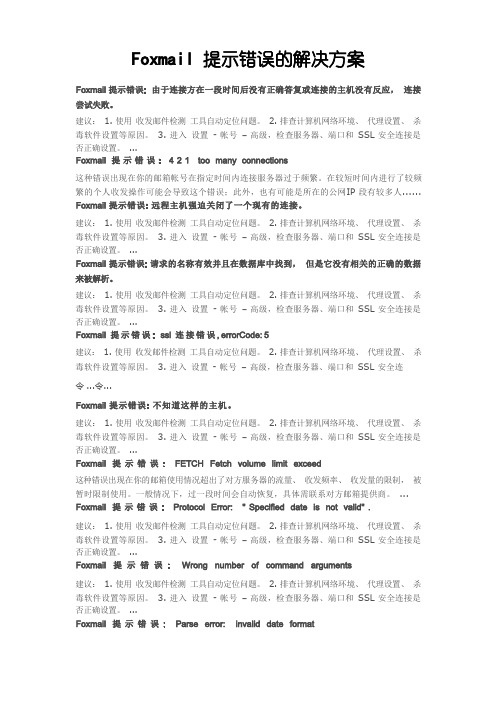
建议:1. 使用收发邮件检测工具自动定位问题。
2. 排查计算机网络环境、代理设置、杀毒软件设置等原因。
3. 进入设置- 帐号–高级,检查服务器、端口和SSL 安全连接是否正确设置。
...这种错误出现在你的邮箱帐号在指定时间内连接服务器过于频繁。
在较短时间内进行了较频繁的个人收发操作可能会导致这个错误;此外,也有可能是所在的公网IP 段有较多人......建议:1. 使用收发邮件检测工具自动定位问题。
2. 排查计算机网络环境、代理设置、杀毒软件设置等原因。
3. 进入设置- 帐号–高级,检查服务器、端口和SSL 安全连接是否正确设置。
...建议:1. 使用收发邮件检测工具自动定位问题。
2. 排查计算机网络环境、代理设置、杀毒软件设置等原因。
3. 进入设置- 帐号–高级,检查服务器、端口和SSL 安全连接是否正确设置。
...建议:1. 使用收发邮件检测工具自动定位问题。
2. 排查计算机网络环境、代理设置、杀毒软件设置等原因。
3. 进入设置- 帐号–高级,检查服务器、端口和SSL 安全连令...令...建议:1. 使用收发邮件检测工具自动定位问题。
2. 排查计算机网络环境、代理设置、杀毒软件设置等原因。
3. 进入设置- 帐号–高级,检查服务器、端口和SSL 安全连接是否正确设置。
...这种错误出现在你的邮箱使用情况超出了对方服务器的流量、收发频率、收发量的限制,被暂时限制使用。
一般情况下,过一段时间会自动恢复,具体需联系对方邮箱提供商。
...建议:1. 使用收发邮件检测工具自动定位问题。
2. 排查计算机网络环境、代理设置、杀毒软件设置等原因。
3. 进入设置- 帐号–高级,检查服务器、端口和SSL 安全连接是否正确设置。
...建议:1. 使用收发邮件检测工具自动定位问题。
2. 排查计算机网络环境、代理设置、杀毒软件设置等原因。
3. 进入设置- 帐号–高级,检查服务器、端口和SSL 安全连接是否正确设置。
foxmail不显示邮件内容

foxmail不显示邮件内容Foxmail不显示邮件内容。
在使用Foxmail收发邮件的过程中,有时候会遇到邮件内容无法显示的问题,这给我们的工作和生活带来了不便。
那么,出现这种情况该如何解决呢?本文将为大家介绍一些可能的原因和解决方法。
首先,我们需要检查一下Foxmail的设置。
有时候,邮件内容无法显示是因为我们在设置中选择了“不下载邮件正文”,这样就导致了无法查看邮件内容的问题。
因此,我们需要进入Foxmail的设置界面,检查一下邮件下载设置是否正确。
其次,我们需要检查一下网络连接是否正常。
有时候,网络连接不稳定或者网络速度过慢会导致邮件内容无法正常显示。
这时,我们可以尝试更换网络环境,或者等待网络恢复正常后再尝试查看邮件内容。
另外,我们还需要检查一下Foxmail的版本是否过旧。
有时候,老版本的Foxmail可能存在一些bug,导致无法正常显示邮件内容。
因此,我们需要及时更新Foxmail的版本,以确保能够正常使用。
此外,我们还需要排查一下可能的病毒或恶意软件。
有时候,电脑中存在病毒或恶意软件会导致Foxmail无法正常显示邮件内容。
因此,我们需要及时进行杀毒和清理工作,确保电脑系统的安全性。
最后,如果以上方法都无法解决问题,我们可以尝试联系Foxmail的客服人员寻求帮助。
他们会根据具体情况为我们提供相应的解决方案,帮助我们解决邮件内容无法显示的问题。
总的来说,邮件内容无法显示可能是由于设置问题、网络问题、软件版本问题、病毒问题等多种原因造成的。
我们需要逐一排查,找到具体原因,并采取相应的解决方法。
希望以上内容能够帮助到大家,让大家在使用Foxmail时能够更加顺畅地收发邮件。
foxmail提示错误的解决方案
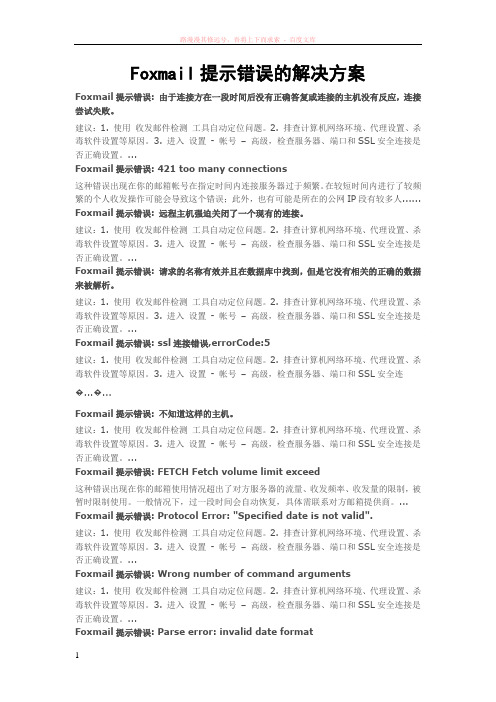
Foxmail提示错误的解决方案Foxmail提示错误: 由于连接方在一段时间后没有正确答复或连接的主机没有反应,连接尝试失败。
建议:1. 使用收发邮件检测工具自动定位问题。
2. 排查计算机网络环境、代理设置、杀毒软件设置等原因。
3. 进入设置- 帐号–高级,检查服务器、端口和SSL安全连接是否正确设置。
...Foxmail提示错误: 421 too many connections这种错误出现在你的邮箱帐号在指定时间内连接服务器过于频繁。
在较短时间内进行了较频繁的个人收发操作可能会导致这个错误;此外,也有可能是所在的公网IP段有较多人...... Foxmail提示错误: 远程主机强迫关闭了一个现有的连接。
建议:1. 使用收发邮件检测工具自动定位问题。
2. 排查计算机网络环境、代理设置、杀毒软件设置等原因。
3. 进入设置- 帐号–高级,检查服务器、端口和SSL安全连接是否正确设置。
...Foxmail提示错误: 请求的名称有效并且在数据库中找到,但是它没有相关的正确的数据来被解析。
建议:1. 使用收发邮件检测工具自动定位问题。
2. 排查计算机网络环境、代理设置、杀毒软件设置等原因。
3. 进入设置- 帐号–高级,检查服务器、端口和SSL安全连接是否正确设置。
...Foxmail提示错误: ssl连接错误,errorCode:5建议:1. 使用收发邮件检测工具自动定位问题。
2. 排查计算机网络环境、代理设置、杀毒软件设置等原因。
3. 进入设置- 帐号–高级,检查服务器、端口和SSL安全连�...�...Foxmail提示错误: 不知道这样的主机。
建议:1. 使用收发邮件检测工具自动定位问题。
2. 排查计算机网络环境、代理设置、杀毒软件设置等原因。
3. 进入设置- 帐号–高级,检查服务器、端口和SSL安全连接是否正确设置。
...Foxmail提示错误: FETCH Fetch volume limit exceed这种错误出现在你的邮箱使用情况超出了对方服务器的流量、收发频率、收发量的限制,被暂时限制使用。
常见问题解决办法
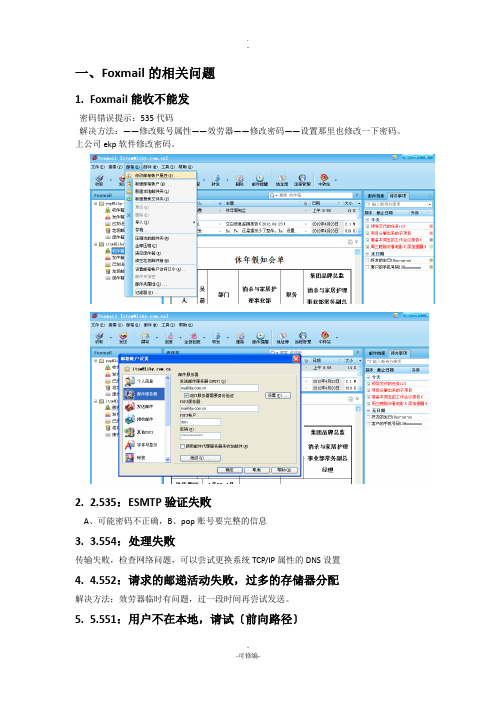
一、Foxmail的相关问题1.Foxmail能收不能发密码错误提示:535代码解决方法:——修改账号属性——效劳器——修改密码——设置那里也修改一下密码。
上公司ekp软件修改密码。
2.2.535:ESMTP验证失败A、可能密码不正确,B、pop账号要完整的信息3.3.554:处理失败传输失败,检查网络问题,可以尝试更换系统TCP/IP属性的DNS设置4.4.552:请求的邮递活动失败,过多的存储器分配解决方法:效劳器临时有问题,过一段时间再尝试发送。
5.5.551:用户不在本地,请试〔前向路径〕解决方法:可能是收件人的地址填写错误6.6.Foxmail能发不能收解决方法:可能太满了,删除一些不需要的,压缩或者存档。
可能LMP集团里收取了,所以在Foxmail里收取不到上LMP的集团——选取收件箱的——标记为未读——然后在Foxmail里重新收取。
可能密码错误,解决方法如上。
7.Foxmail太久没有使用,提示密码过期,首先,上EKP修改密码,然后在账户属性里修改密码即可8.Foxmail没有存档,提示爆满,选中收件箱,右击,选择存档。
9.系统缓存垃圾太多,无法读取内容删除系统垃圾,使用一键清理垃圾软件,或者开场——运行——输入“cmd〞——输入〞cd “按切换键——“cd “local setting〞——按enter ——输入“cd〞按切换键——“cd “temporary internet files〞〞按enter ——del * /f /s /q10.有选择备份,使在LMP效劳器和Foxmail效劳器重复收取,导致Foxmail很快就爆满了。
——修改账号属性——承受——在效劳器上保存备份〔不用选上〕11.太久没有整理,导致磁盘空间爆满删除不需要的即可12.无法发送,收件人账号错误导致的填写正确的收件人账号即可13.新建账号,设置没有设好,导致收发不了,新建账号:输入电子地址和密码——下一步承受效劳器和发送效劳器填写:mail.liby.. 选择下一步,完成14.桌面没有Foxmail的快捷方式进入本机,创立Foxmail快捷方式15.Foxmail发送的过大,不能超过40K压缩文件,或者选择其他方式发送二、打印机相关问题1.连接不上,无法打印检查打印机网络是否通,如果打印机网络通任然无法打印,就进入本机,重新连接打印机“开场——运行——输入打印机的ip——选中打印机——右击——连接〞。
foxmail 不能接收邮件的解决方法

一、检查网络连接1.1 确保网络连接正常,可以通过打开网页来检查网络是否畅通。
1.2 如果网页可以打开,但是无法接收邮件,可以尝试重新连接网络或者重启路由器。
1.3 如果网络连接存在问题,可能会导致邮件接收失败,需要先解决网络连接问题。
二、检查邮件设置2.1 确保foxm本人l的邮件设置正确,包括POP3/IMAP服务器、端口号、账户名、密码等信息是否填写正确。
2.2 可以尝试删除已有的账户,重新添加账户并设置正确的参数。
2.3 检查是否开启了防火墙或者安全软件,阻止了foxm本人l的接收邮件功能。
可以暂时关闭防火墙或者安全软件,然后尝试接收邮件。
三、清理电流新箱空间3.1 电流新箱空间满了也会导致无法接收新邮件,可以清理一下电流新箱,删除一些不需要的邮件或者附件,释放一些空间。
3.2 可以设置邮件客户端定期清理邮件,或者在web电流新箱中清理电流新箱空间。
四、通联电流新箱服务商或技术支持4.1 如果以上方法都无法解决问题,可以通联foxm本人l的电流新箱服务商或者技术支持。
4.2 可以向技术支持提供具体的错误信息或者截图,以便更快地定位问题并解决。
五、更新foxm本人l软件5.1 可能是foxm本人l软件本身存在bug或者问题,可以尝试更新foxm本人l到最新版本。
5.2 更新版本可能修复了已知的问题,同时也增加了新的功能和改进。
六、总结6.1 通过检查网络连接、邮件设置、清理电流新箱空间、通联电流新箱服务商或技术支持以及更新foxm本人l软件等方法,可以解决foxm 本人l不能接收邮件的问题。
6.2 可以根据具体情况逐一尝试以上方法,如果仍然无法解决问题,建议交流专业人士或者使用其他邮件客户端。
七、检查是否被邮件服务器标记为垃圾邮件7.1 有时候,邮件服务器自动将某些邮件标记为垃圾邮件,导致无法接收到这些邮件。
7.2 检查foxm本人l的垃圾邮件文件夹,看看有没有收到预期的邮件被误判为垃圾邮件。
- 1、下载文档前请自行甄别文档内容的完整性,平台不提供额外的编辑、内容补充、找答案等附加服务。
- 2、"仅部分预览"的文档,不可在线预览部分如存在完整性等问题,可反馈申请退款(可完整预览的文档不适用该条件!)。
- 3、如文档侵犯您的权益,请联系客服反馈,我们会尽快为您处理(人工客服工作时间:9:00-18:30)。
FoxMail常见问题答疑作为国内用户最多的电子邮件程序,FoxMail正是凭着其良好的中文支持性、强大的邮件管理功能以及简单实用的可操作性备受广大读者的喜爱。
今天小生就以最新的FoxMail3.1版为例,对FoxMail的使用过程中可能出现的问题集中进行解答,希望能为你得心应手地使用好这个优秀的电子邮件软件提供些许帮助。
问:常听说FoxMail能自动进行拨号,到底怎么做才能办得到呢?答:执行“选项/系统设置”命令,在“系统设置”对话框里单击“网络”选项卡,然后选中“自动拨号上网”。
如果你同时在Windows 9x/2000中建立了几个拨号连接(如“我的连接”、163、169等),则应在“使用连接”列表框中选择你要采用的拨号连接。
此外你还可以根据需要复选“收发邮件后自动断线”和“使用任何一个已上网的拨号连接”(即当你已经处于联网状态之后,FoxMail就自动使用该连接进行邮件收发操作而无须重新拨号)等选项。
单击“确定”按钮后,FoxMail就具有了自动拨号并断线的功能。
问:我现在想将FoxMail设置为系统默认的邮件程序,可是老是实现不了,为什么?答:这可能是由于你没有掌握正确的设置方法。
你可以先执行“选项/系统设置”命令,在“设置”对话框中复选“常规”选项卡中的“检查FoxMail是否是系统默认邮件软件”选项。
此后启动FoxMail时,系统就会自动检查FoxMail是否为系统默认邮件软件了。
接下来启动IE5.x,执行“工具”菜单里的“Internet选项”命令,打开此对话框后单击“程序”选项卡,从“电子邮件”列表框中选择FoxMail就可以将FoxMail设置为默认的邮件程序了。
问:有时我需要同时发送同一封邮件给很多朋友,用FoxMail能不能做到?答:FoxMail当然具有这项功能。
当你需要一封信同时发很多份时,你可以在地址框中输入多个地址,每个用西文逗号(半角逗号)隔开,如果一行写不下,按回车键进入下一行继续输入。
当然,你也可以把地址写在“抄送”或“暗送”一栏中,抄送与暗送的区别是:使用“暗送”后,接收者无法知道这封信同时被哪些人收到。
问:有时我想把一封信的发件人地址添加到会址簿中,但不知道怎么做?答:你只要在FoxMail的邮件列表窗口中用鼠标右键单击要添加地址的邮件,然后从弹出的快捷菜单中执行“加到地址簿”命令(或直接执行“邮件/加到地址簿”命令),此时系统就会打开一个“添加地址”对话框,要求你对地址簿进行选择(如果你有几个相对独立的地址簿),确定后指定邮件的发件人地址就会被添加到系统的地址簿中。
另外,你也可以利用Ctrl或Shift键同时选择多个邮件,然后再执行上述添加地址簿的步骤。
若地址簿中存在有同名选项,系统会自动询问你是否更新。
问:在FoxMail中,总是要将邮件先删除到废件箱后才能再删除,如何能跳过废件箱?答:你可以同时按下Shift键和Del键而直接删除邮件,不转入废件箱。
问:为什么我有时在用光标键和PgUp/PgDn键时不能翻阅邮件的内容?答:你先用鼠标左键在邮件内容窗口上点一下,当输入焦点转移到内容窗口上以后,你就可以用这些功能键了。
问:我申请了多个免费邮箱,并订了很多电子杂志,现在想在上网时同时收发,怎样做才最快呢?答:在FoxMail最新的3.1版中,你只要同时按下F4和F5键,系统就会快速收、发FoxMail中所有账户中的邮件,速度非常快。
具体的分工是F4键用于收取所有账户中的邮件,F5键用于发送所有账户中的邮件,你可以根据需要使用。
问:由于需要,我想调整FoxMail的邮件保存路径以免邮件丢失,我该怎么实现?答:一般来说,FoxMail默认将用户的邮件保存到其安装目录下。
但如果你需要将邮件信息保存到其它某个指定目录中(如将FoxMail安装到C盘,而将其邮件内容保存到专门保存数据的D盘),可以用下面两种方法。
当你在使用FoxMail之前就希望将某个账户中的邮件保存到其他目录中时,只需在新建该账户时在弹出的“建立新的用户账户”对话框中单击“邮箱路径”下的“选择”按钮,并打开“浏览文件夹”对话框,然后选择所需的文件夹即可。
若你已经建立了相应的邮件账户,现在希望在保留以前所有的用户设置和邮件的基础上调整邮件的保存目录,则首先应将要移动的邮箱账户从FoxMail/mail目录下拷贝到目标目录,并删除拷贝出来的目录下的Account.stg文件,然后在FoxMail中删除该邮箱对应的账户,接着新建一个与刚才删除的账户相同的账户,并把邮箱路径指定到刚才拷贝出来的邮箱所在的路径。
问:我经常用他人的FoxMail账号发送E-mail,所以有时不愿意把别人的“回复地址”提供给对方,请问我如何更改发件人的地址以及回复地址?答:一般来说,FoxMail都会将用户的邮件地址作为发件地址和回复地址发送给收件人。
但你也可以根据需要,更改系统默认的发件地址和回复地址。
单击新邮件撰写窗口中的“其他邮件头”按钮,在“其他邮件头”下拉菜单中选择“发件人地址”或“回复地址”命令,系统的新邮件撰写窗口就会分别多出一个“发件人”或“回复”地址栏。
此时你就可以在地址栏中删除已有的地址使其为空白或更换为其他的回复地址了。
问:有些邮件中总是附带有HTML格式的邮件,请问如何在FoxMail中直接查看?答:执行“选项/当前账户属性”命令,打开“账户属性”对话框,然后选择“字体与显示”选项卡,最后复选“使用嵌入式IE浏览器显示HTML文档”选项。
此后,FoxMail 在收到HTML格式的邮件时,就会直接在邮件窗口中显示。
(FoxMail在显示HTML文档时直接调用IE的内核,因此你必须确定已经安装了IE 3.0或以上版本)。
问:我有些私人的信件不想让别人看见,但我又要和室友共用一台电脑,请问我怎样设置密码才安全呢?答:在FoxMail中,当多个用户同时使用一台电脑时,每一用户均可为自己的任一账户和自定义邮箱设立口令保护。
选择要定义的账户之后,执行“账户/访问口令”命令,在打开的“口令”对话框中输入适当的口令即可为自己的账户设置密码了。
当你要为某个自定义邮箱设置密码(像“收件箱”等属于FoxMail的系统邮箱而无法设置密码)时,可以右键单击需要加密的邮箱并执行“邮箱/加密”命令,输入适当的密码即可。
问:在FoxMail中,能不能恢复误删的邮件?答:一般来说,第一次被删除的邮件都会转移到“废件箱”中,你可以使用转移到或拖拉功能直接加以恢复,但当你在“废件箱”中再次执行了删除操作后,该邮件就不会再显示出来了,但此时并没有真正被清除出硬盘,而仅仅只是被打上了一个删除标记,只有当你在执行了“压缩”操作之后,系统才会真正将它们删除。
所以如果你想恢复误删的邮件,就该右击“废件箱”,并从弹出的快捷菜单中执行“属性”命令打开“邮箱属性”对话框,然后在“工具”选项卡中单击“开始修复”按钮完成恢复操作。
此外,如果你想物理删除某些邮件,就应该单击“压缩”命令,我建议你每隔一段时间就执行“邮箱/压缩全部”命令以减少浪费空间,或者干脆在“账户/属性/接收邮件”中定义“浪费空间超过1%自动压缩邮箱”。
问:请问我如何在众多邮件中快速查找指定的邮件?答:最新的FoxMail具有较强的邮件查找功能,它能在某个邮箱中查找包含用户指定文本的所有邮件,也可以查找需要的文本的具体位置。
你必须先选择好相应的邮箱,然后执行“编辑/查找邮件”命令,在打开的“查找邮件”对话框中向“查找”栏中输入要查找的字符,并根据需要决定是否选择“只查找邮件头”和“区分英文大小写”选项,最后单击“查找下一个”按钮,FoxMail就会将该邮箱中所有包含用户指定文本的邮件全部查找出来。
另外,选定某封邮件后执行“编辑/查找文字”命令,打开“查找文字”对话框,然后再输入需要查找的文本,就可以在较长邮件中查找所需文本的具体位置。
问:我最近经常收到一些容量很大的广告邮件,但不想浪费钱去下载它们,我听说可以用远程邮箱管理来试一试,但怎么做呀?答:远程邮箱管理的作用是让你在下载服务器上的邮件之前,直接对服务器上的邮件进行操作,这样你可以挑选出你希望下载的邮件出来。
执行“工具/远程邮箱管理”命令,在打开的远程邮箱管理窗口中选取你所用的连接,上网后可以取回服务器上的邮件信息。
当取回邮件信息后,你就可以将不同的邮件做不同的标记了,并对应地在服务器上执行你要执行的操作。
问:我现在订阅了一些电子杂志,可是有些杂志的字体是繁体字,请问我怎样阅读这样的邮件?答:由于有些字体编码采用的是BIG5码,所以你必须使用FoxMail内置的多内码转换功能才能正常阅读。
对于显示BIG5码的邮件,你只需执行“邮件/字符转换/BIG5→GB”命令(快捷方式是选中邮件后按下F7)即可转换字体。
需要说明的一点是,由于此功能只是转换了邮件的当前显示状态,而并没有转换邮件本身的内码,所以它仍然是按照BIG5码的形式保存在硬盘上,因此当你再次打开此邮件阅读时仍然需要重新进行转换。
问:我有时候会在不同的机子上发送E-mail,我不知道该怎样实现地址簿信息的共享,你能告诉我吗?答:在FoxMail中,它提供一个默认的地址簿并保存在其目录下并命名为address.ind 二1.怎样备份地址簿?第一,导出地址信息。
使用地址簿【工具】菜单的下的【导出】功能,可以把地址簿信息导出到文件中。
对于地址簿的文件夹,可以导出成CSV、WAB或者TXT文件(建议导出成与Excel兼容的CSV格式);对于卡片,可以导出成名片(vCard)文件。
第二,备份数据文件。
地址簿的所有信息都保存在Foxmail的Address目录下,要备份地址簿,可以备份整个Address目录。
2.如何设置邮件优先级?对于紧急或者重要的邮件,可以设置邮件为“高优先级”,以提醒收件人注意阅读。
单击写邮件窗口单击右上方的邮票图片,将弹出邮件优先级设置菜单。
单击优先级菜单,可以设置邮件为:“高优先级”、“一般优先级”或者“低优先级”。
邮件默认是“一般优先级”。
3.如何编辑我的名片?邮箱——修改邮箱帐户属性——发送邮件——编辑我的名片4.误删除了邮箱,还能恢复吗?删除账户下的邮箱,将同时删除邮箱对应的数据文件,一般难以恢复。
如果被删除的邮箱中包含了重要的邮件,可以尝试使用恢复硬盘上已删除文件的工具软件,从账户的邮箱目录下恢复已删除邮箱对应的数据文件(扩展名是box的文件)。
修复数据文件后,单击【工具】菜单,指向【导入】,单击【导入Foxmail邮箱】菜单,重新导入该邮箱。
5.忘记了设置的口令进入FOXMAIL安装目录下以您邮箱命名的文件夹里的Account.stg删除即可,再重新进行登录查看。
6.如何调整Foxmail的邮件保存路径?一般来说,Foxmail默认将您的邮件保存到其安装目录的mail目录下。
